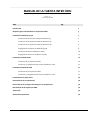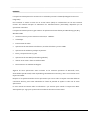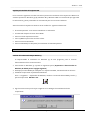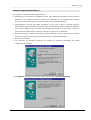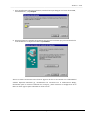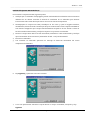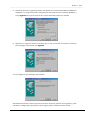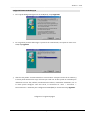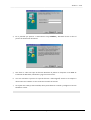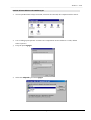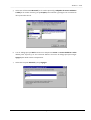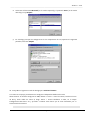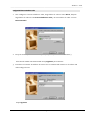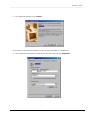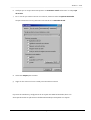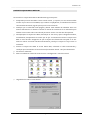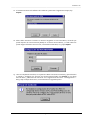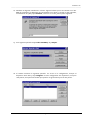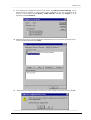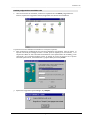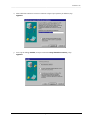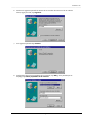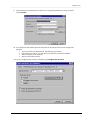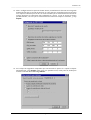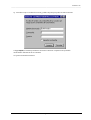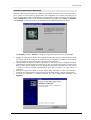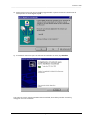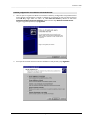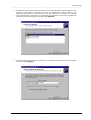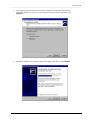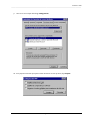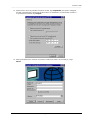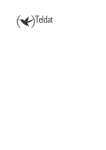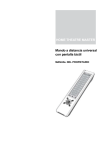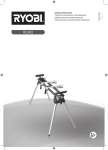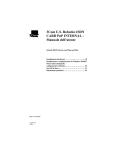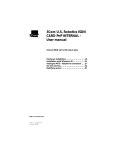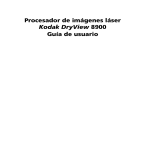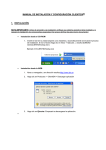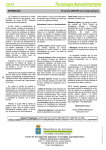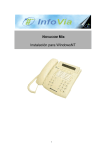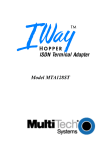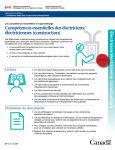Download Manual Tarjeta Intro RDSI
Transcript
_______________________________________________________________________________________________ MANUAL DE LA TARJETA INTRO RDSI Edición: 1.0 24 de Mayo del 2000 Índice Pág. Introducción 2 Requisitos para la instalación de la Tarjeta Intro RDSI 3 Instalación en Windows 95/98 3 Instalación del Accelerator Pack para Windows 95 3 Instalación de la Tarjeta Intro RDSI en Windows 95 4 Instalación de la Tarjeta Intro RDSI en Windows 98 6 Configuración de la RDSI en Windows 95/98 8 Instalación del Acceso telefónico a redes 10 Configuración del Acceso telefónico a redes 13 Instalación en Windows NT 16 Instalación de la Tarjeta Intro RDSI 16 Instalación y configuración del Acceso telefónico a redes 21 Instalación en Windows 2000 27 Instalación de la Tarjeta Intro RDSI 27 Instalación y configuración del Acceso telefónico a redes 32 Instalación de las aplicaciones 38 Desinstalación de las aplicaciones 38 Desinstalación de la Tarjeta Intro RDSI y de sus componentes 38 Reinstalación de la Tarjeta Intro RDSI 38 Tarificación 38 Resolución de problemas 38 Página 1 _______________________________________________________________________________________________ Introducción La tarjeta Intro RDSI permite la conexión de un ordenador personal a la RDSI (Red Digital de Servicios Integrados). Esta conexión se realiza a través de un acceso básico (2B+D) en conformidad con las más recientes normas del Instituto Europeo de Normativa de Telecomunicación (Euro-ISDN), adoptadas por las operadoras nacionales. La tarjeta Intro RDSI soporta un gran número de aplicaciones desarrolladas para Windows 95/98, NT y Windows 2000: • Acceso a Internet y acceso remoto a redes a 64 ó 128kbit/s. • Teletrabajo. • Interconexión de redes. • Aplicaciones de transferencia de ficheros, servidor de ficheros y acceso a BBS. • Aplicaciones de telefonía y trabajo corporativo. • Envío y recepción de Fax G3 y G4. • Aplicaciones de Voz-Mail (contestador/grabador). • Utilizar su PC como si fuera un teléfono RDSI. • Comunicación con módems analógicos. Algunas de estas aplicaciones están incluidas en los sistemas operativos de Microsoft, otras, desarrolladas por Microsoft, están disponibles gratuitamente en Internet, y otras son incluidas con la tarjeta Intro RDSI. Respecto a las ayudas/manuales de las aplicaciones que corren sobre la tarjeta Intro RDSI deberán consultarse On-line, pués están embebidas en forma de pantalla de ayuda en cada una de estas aplicaciones. En este manual encontrará toda la información que necesita para instalar la tarjeta Intro RDSI. Aconsejamos que siga paso a paso toda la instalación descrita en este manual. Página 2 Windows 95/98 _______________________________________________________________________________________________ RequisitosparalainstalacióndelaTarjetaIntroRDSI En las secciones siguientes será descrito todo el proceso de instalación de la tarjeta Intro RDSI en los sistemas operativos: Windows 95/98, Windows NT y Windows 2000. Se recomienda que siga todas las indicaciones y pasos presentados en este manual para una correcta instalación. Antes de instalar la tarjeta Intro RDSI en su PC confirme la siguiente información: • El sistema operativo se encuentra instalado en su ordenador. • Su ordenador dispone de lector de CD-ROM. • Posee un slot de expansión PCI libre. • Tiene 25 MB de espacio libre en el disco duro. • Posee un acceso básico RDSI. • Posee un CD-ROM (o los disquetes) de instalación del sistema operativo. Si satisface todas las condiciones apuntadas, está en condiciones de instalar su Tarjeta Intro RDSI. Instalación del AcceleratorPack RDSIparaWindows 95 Es imprescindible la instalación en Windows 95 de este programa, para el correcto funcionamiento de las comunicaciones. 1. Para instalar en Windows 95 ejecute los siguientes pasos (Importante: si desea instalar en Windows 98 deberá pasar a la página siguiente). 2. Verifique que el CD-ROM que acompaña a su Tarjeta Intro RDSI, está introducido en el lector. 3. Utilizando la aplicación Explorador de Windows: Inicio -> Programas - > Explorador de Windows, visualice el contenido del CD-ROM y localice y ejecute la aplicación Msisdn11.exe. Msisdn11.exe 4. Siga las instrucciones que le vayan surgiendo en los diálogos de instalación de dicho componente. Página 3 Windows 95/98 _______________________________________________________________________________________________ Instalaciónde laTarjeta Intro RDSI enWindows 95 Para instalar la Tarjeta Intro RDSI, siga estos pasos: 1. Verifique que su ordenador está apagado y ábralo. Cada modelo de ordenador tiene una manera diferente de ser abierto. Consulte el manual de instalación de su ordenador para obtener instrucciones sobre como abrirlo para tener acceso a los slots PCI de expansión. 2. Desempaquete la Tarjeta Intro RDSI, identifique un slot vacío y quite la lengüeta metálica, normalmente, desenroscando el tornillo que la fija. A continuación inserte la tarjeta Intro RDSI en este slot libre. Asegúrese que la tarjeta está firmemente encajada en el slot. Vuelva a colocar el tornillo retirado anteriormente, para fijar la tarjeta a la caja. Cierre su ordenador. 3. Conecte la tarjeta Intro RDSI al acceso básico RDSI, utilizando el cable suministrado y verifique que el terminador del acceso básico (Terminador de Red – TR1) está alimentado. 4. Encienda su ordenador. 5. Tras encender su ordenador aparecerá un mensaje de detección automática del nuevo componente de hardware. 6. Elija Siguiente, y aparecerá esta nueva ventana, donde debe elegir Otras Ubicaciones Página 4 Windows 95/98 _______________________________________________________________________________________________ 7. En la pantalla para seleccionar ubicación, escriba la letra que designa a su lector de CD-ROM, normalmente D:, y elija Aceptar. 8. Volverá a aparecer la pantalla del asistente pero esta vez le indicará que ya ha encontrado los controladores de su Tarjeta Intro RDSI. Elija Terminar. Ahora su sistema necesitará varios ficheros algunos de ellos se encuentran en el CD-ROM del Sistema Operativo Windows 95, normalmente los encontrará en el subdirectorio Win95, facilíteselos para la correcta instalación de la tarjeta, y dará comienzo la configuración de la RDSI. Por favor siga los pasos indicados en dicha sección. Página 5 Windows 95/98 _______________________________________________________________________________________________ InstalacióndelaTarjeta Intro RDSI enWindows 98 Para instalar la Tarjeta Intro RDSI, siga estos pasos: 1. Verifique que su ordenador está apagado y ábralo. Cada modelo de ordenador tiene una manera diferente de ser abierto. Consulte el manual de instalación de su ordenador para obtener instrucciones sobre como abrirlo para tener acceso a los slots PCI de expansión. 2. Desempaquete la Tarjeta Intro RDSI, identifique un slot vacío y quite la lengüeta metálica, normalmente, desenroscando el tornillo que la fija. A continuación inserte la tarjeta Intro RDSI en este slot libre. Asegúrese que la tarjeta está firmemente encajada en el slot. Vuelva a colocar el tornillo retirado anteriormente, para fijar la tarjeta a la caja. Cierre su ordenador. 3. Conecte la tarjeta Intro RDSI al acceso básico RDSI, utilizando el cable suministrado y verifique que el terminador del acceso básico (Terminador de Red – TR1) está alimentado. 4. Encienda su ordenador. 5. Tras encender su ordenador aparecerá un mensaje de detección automática del nuevo componente de hardware. 6. Elija Siguiente, y aparecerá esta nueva ventana: 7. Si no está previamente marcada la opción Buscar el mejor controlador, márquela y elija Siguiente. Página 6 Windows 95/98 _______________________________________________________________________________________________ 8. Cuando le aparezca la siguiente pantalla, introduzca en el lector de CD-ROM el CD-ROM que acompaña a su Tarjeta Intro RDSI, compruebe que sólo está marcado: Unidad de CD-ROM, y escoja Siguiente para que los ficheros de la Tarjeta Intro RDSI puedan ser copiados. 9. Aparecerá la siguiente ventana indicando que se han encontrado los ficheros necesarios para proseguir la instalación, elija Siguiente. 10. En la siguiente caja de diálogo, elija Finalizar. Ahora Windows llevará a cabo la copia de los ficheros necesarios, durante unos segundos, y dará comienzo la configuración de la RDSI. Por favor siga los pasos indicados en dicha sección. Página 7 Windows 95/98 _______________________________________________________________________________________________ ConfiguracióndelaRDSI enWindows95/98 1. En la caja de diálogo Configuración de ISDN (RDSI), escoja Siguiente. 2. En la siguiente pantalla debe elegir el protocolo de conmutación, en España es DSS1: EuroISDN, elija Siguiente. 3. Ahora le será pedido el número RDSI de su acceso básico. Si dispone de mas de un número y lo desea puede introducirlos aquí, de forma que cada uno de ellos puede ser utilizado para diferentes servicios: fax, teléfono, transferencia de ficheros, contestador automático, etc.. Si lo desea puede configurar esto mas tarde, lo encontrará en: Inicio -> Accesorios -> Comunicaciones ->Asistente para configuración ISDN (RDSI). A continuación elija Siguiente. La figura en la siguiente página Página 8 Windows 95/98 _______________________________________________________________________________________________ 4. En la pantalla que aparece a continuación escoja Finalizar y Windows llevará a cabo el proceso de instalación de ficheros. 5. Para llevar a cabo esta copia de ficheros Windows le pedirá los disquetes o CD-ROM de instalación de Windows, facilíteselos y siga las instrucciones. 6. Una vez concluido el proceso de copia de ficheros debe elegir SÍ, cuando se le indique si desea reiniciar el sistema. En caso contrario reinícielo Vd. mismo. 7. Su Tarjeta Intro RDSI ya está instalada, ahora procederemos a instalar y configurar el Acceso telefónico a redes. Página 9 Windows 95/98 _______________________________________________________________________________________________ Instalación delAccesotelefónicoaredesenWindows95/98 1. Una vez que Windows se haya reiniciado, seleccione el icono Red, de la carpeta Panel de control. 2. Si en el diálogo principal Red encuentra una componente Acceso telefónico a redes, deberá saltar al punto 6. 3. Escoja la opción Agregar. 4. Seleccione Adaptador y de nuevo Agregar. Página 10 Windows 95/98 _______________________________________________________________________________________________ 5. Seleccione el fabricante Microsoft (en el cuadro izquierdo) y Adaptador de acceso telefónico a redes (en el cuadro derecho) y escoja Aceptar para confirmar y proseguir con la instalación de los protocolos de red. 6. Si en el diálogo principal Red encuentra un componente TCP/IP -> Acceso telefónico a redes deberá pasar al punto 9, en caso contrario deberá ir de nuevo al diálogo principal escoger Agregar para añadir nuevos componentes. 7. Seleccione la opción Protocolo y escoja Agregar. Página 11 Windows 95/98 _______________________________________________________________________________________________ 8. Seleccione el fabricante Microsoft (en el cuadro izquierdo) y el protocolo TCP/IP (en el cuadro derecho) y escoja Aceptar. 9. En el diálogo principal de configuración de los componentes de red, aparecerá la siguiente pantalla, seleccione Aceptar. 10. Escoja Si en el siguiente cuadro de diálogo para reiniciar el sistema. Tras reiniciar su equipo, procederemos a configurar el Adaptador telefónico de redes. Observaciones: Si necesita configurar los DNS, deberá ir a Inicio -> Panel de control, localizar el icono de Red y hacer doble clic sobre él, elegir TCP/IP -> Acceso telefónico a redes, en la solapa Configuración DNS hacer clic y proceder a rellenar estos datos que le serán facilitados por su suministrador de Internet. Página 12 Windows 95/98 _______________________________________________________________________________________________ ConfiguracióndelAcceso telefónicoaredes 1. Para configurar el Acceso teléfono a redes, Haga doble clic sobre el icono Mi PC, después haga doble clic sobre el icono Acceso telefónico a redes y de nuevo doble clic sobre el icono Nueva Conexión. 2. Escoja un nombre para la conexión o deje el que aparece por defecto “Mi conexión” y seleccione el módem Intro RDSI-Line06. Escoja Siguiente para continuar. 3. Introduzca el número de teléfono de acceso de su suministrador Internet o de Infovía. No utilice código de área. Escoja Siguiente. Página 13 Windows 95/98 _______________________________________________________________________________________________ 4. En la siguiente pantalla, escoja Finalizar. Se ha creado un nuevo Acceso telefónico a redes, ahora procederemos a configurarlo. 5. Con el botón del lado derecho del ratón seleccione este icono y escoja Propiedades. Página 14 Windows 95/98 _______________________________________________________________________________________________ 6. Verifique que su Tarjeta Intro RDSI aparece en Conectarse usando. Seleccione la solapa Tipo de servidor. 7. En el caso de que intente conectar con Internet, desactive todas las Opciones Avanzadas excepto conectarse a la red y seleccione sólo TCP/IP en los Protocolos de red. 8. Seleccione Aceptar para Terminar. 9. Haga clic dos veces en el icono creado para conectarse a Internet. El proceso de instalación y configuración de su Tarjeta Intro RDSI ha finalizado, ahora si lo desea puede instalar las aplicaciones Telefónica RVS-COM que acompañan a su tarjeta. Página 15 Windows NT ____________________________________________________________________________________________ InstalacióndelaTarjetaIntroRDSI enWindowsNT Para instalar su Tarjeta Intro RDSI en Windows NT siga estos pasos: 1. Compruebe que tiene instalado el Service Pack versión 5 o superior, en caso contrario debe instalar el que viene en el CD-ROM, cuyo nombre es Sp6i386.exe, la instalación del mismo viene autodocumentada, siga los pasos que le le van indicando. 2. Verifique que su ordenador está apagado y ábralo. Cada modelo de ordenador tiene una manera diferente de ser abierto. Consulte el manual de instalación de su ordenador para obtener instrucciones sobre como abrirlo para tener acceso a los slots PCI de expansión. 3. Desempaquete la Tarjeta Intro RDSI, identifique un slot vacío y quite la lengüeta metálica, normalmente, desapretando el tornillo que la fija. A continuación inserte la tarjeta Intro RDSI en este slot libre. Asegúrese de que la tarjeta está firmemente encajada en el slot. Vuelva a colocar el tornillo retirado anteriormente, para fijar la tarjeta a la caja. Cierre su ordenador. 4. Conecte la tarjeta Intro RDSI al acceso básico RDSI, utilizando el cable suministrado y verifique que el terminador del acceso básico (Terminador de Red – TR1) está alimentado. 5. Encienda su ordenador. 6. Ahora accederemos al Panel de control: Inicio > Configuración > Panel de control. 7. Haga doble clic sobre el icono de Red. Página 16 Windows NT ____________________________________________________________________________________________ 8. Elija la solapa Adaptadores, dentro de esta elija Agregar. 9. Aparecerá la siguiente lista, elija la opción Utilizar disco. 10. El sistema le pedirá la ruta de acceso de su lector de CD-ROM, normalmente D:\, seguido del directorio Winnt, escríbalo y elija Aceptar. Página 17 Windows NT ____________________________________________________________________________________________ 11. El sistema encontrará el software de instalación y mostrará el siguiente mensaje, elija Aceptar. 12. Ahora debe introducir el número o números asignados a su Acceso Básico, recuerde que puede disponer de varios números (MSN) en un mismo Acceso Básico, y a cada número le puede asignar diferentes servicios: fax, contestador automático, etc, y elija Aceptar. 13. Una vez completada esta fase, su Tarjeta Intro RDSI se encuentra instalada, y procederemos a instalar y configurar los Servicios de Acceso Remoto (RAS). Elija Aceptar. Si no desea hacerlo ahora , puede hacerlo más tarde de la siguiente forma: Inicio -> Configuración -> Red, y elija la solapa de Servicios, se encontrará en el siguiente punto. Página 18 Windows NT ____________________________________________________________________________________________ 14. Windows en algunas instalaciones solicita algunos ficheros que se encuentran en el CDROM de instalación de Windows NT, introdúzcalo en el lector y escriba la ruta adecuada, normalmente: D:\i386 y elija Continuar, si este no es su caso, pase al punto siguiente. 15. En la siguiente pantalla escoja Isdn1: Intro RDSI y elija Aceptar. 16. El sistema mostrará la siguiente pantalla de acceso a la configuración, marque el dispositivo Intro RDSI y elija Configurar. Si tiene configurados dos dispositivos, uno para cada puerto, esta operación tendrá que repetirla de igual manera para el otro puerto. Página 19 Windows NT ____________________________________________________________________________________________ 17. En la pantalla de configuración del uso del puerto, elija Sólo para hacer llamadas, si sólo desea acceder a Internet, si desea poder recibir llamadas de voz, fax, transferencia de ficheros u otros deberá marcar Hacer y recibir llamadas. Después elija Aceptar y en la siguiente pantalla Continuar. 18. Aparecerá de nuevo la caja de diálogo Red informando de que se encuentra presente ya en la red la Tarjeta Intro RDSI. Elija Cerrar. 19. Debe reiniciar su PC para que los cambios que se han llevado a cabo surtan efecto. Elija SÍ. Página 20 Windows NT ____________________________________________________________________________________________ Instalaciónyconfiguracióndel Accesotelefónicoaredes 1. Una vez reiniciado su ordenador, localice en su pantalla el icono Mi PC y haga doble clic sobre él, aparecerá la siguiente ventana, haga doble clic sobre Acceso telefónico. Si ya existe un acceso telefónico instalado en su PC pase al punto 4. 2. Dará comienzo la configuración de su Acceso telefónico. Elija España, deje en blanco el espacio reservado para código de zona o ciudad, pues en España ya no es necesario, si su Tarjeta Intro RDSI no está conectada directamente al TR1 (terminador de red RDSI), y está conectada a una centralita, deberá escribir el código de acceso al exterior en el espacio reservado para este fin, normalmente 0 ó 9, elija sistema por tonos y Cierre. 3. Aparecerá la siguiente caja de diálogo, elija Aceptar. Página 21 Windows NT ____________________________________________________________________________________________ 4. Ahora debe dar nombre a su acceso a Internet o dejar el que aparece por defecto, elija Siguiente. 5. En la caja de diálogo Servidor, marque únicamente Estoy llamando a Internet, y elija Siguiente. Página 22 Windows NT ____________________________________________________________________________________________ 6. Escriba en la siguiente pantalla el número de su servidor de Internet o el de su nodo de Infovía, según proceda, elija Siguiente. 7. En la siguiente pantalla elija Finalizar. 8. Configuremos ahora las propiedades de la conexión; elija Más, y en la pantalla que se despliega, elija Editar propiedades de la conexión. Página 23 Windows NT ____________________________________________________________________________________________ 9. Compruebe que la información que aparece en la siguiente pantalla es correcta y elija la solapa Servidor. 10. En la solapa Servidor deben aparecer marcadas las mismas opciones que en la siguiente pantalla: • Tipo de servidor: PPP, Windows NT, Windows 95/98, Internet. • Protocolo de red: TCP/P, si su red utiliza otro protocolo, márquelo también. • Activar compresión de software. • Activar extensiones PPP LCP. Si no es así, configúrelo Vd. mismo y al finalizar elija Configuración de TCP/IP. Página 24 Windows NT ____________________________________________________________________________________________ 11. Ahora configuraremos las opciones de PPP TCP/IP, normalmente la dirección IP es asignada dinámicamente por su servidor de Internet, en caso contrario, especifique la dirección IP fija en el espacio reservado para tal fin. Así como los DNS que su suministrador de Internet le indique. Desactive la compresión del encabezado IP y active el uso de puerta de enlace predeterminada, a no ser que su suministrador de Internet le indique lo contrario, y elija Aceptar. 12. En la solapa de Seguridad compruebe que está marcada la opción de aceptar cualquier autentificación y elija Aceptar, para volver a la pantalla inicial, la del punto 8, donde para acceder a Internet ahora debe elegir Marcar. Página 25 Windows NT ____________________________________________________________________________________________ 13. Introduzca aquí su nombre de usuario y palabra de paso para poder acceder a Internet Si elige Aceptar, el sistema procederá a conectarse a Internet. Y aparecerá una pantalla mostrándole información de su conexión. Vd. ya está conectado a Internet. Página 26 Windows 2000 ____________________________________________________________________________________________ Instalaciónde laTarjetaIntroRDSI enWindows2000 Windows 2000 trae preinstalado un adaptador para RDSI por defecto, que no soporta CAPI, y por lo tanto no funcionarían las aplicaciones que acompañan a su Tarjeta Intro RDSI, por lo tanto, el primer paso debe ser desinstalar este dispositivo. Para ello correremos una aplicación llamada Setup.exe que viene en el directorio Win2000 del CD-ROM. Vaya a Inicio, elija Ejecutar, y allí Examinar, localice este fichero, normalmente D:\Win2000\Setup.exe y ejecútelo. Elija Aceptar y después Finalizar, cuando se le pregunto si desea reiniciar su PC elija SÍ. 1. 2. 3. 4. Apague su ordenador y ábralo. Cada modelo de ordenador tiene una manera diferente de ser abierto. Consulte el manual de instalación de su ordenador para obtener instrucciones sobre como abrirlo para tener acceso a los slots PCI de expansión. Desempaquete la Tarjeta Intro RDSI, identifique un slot vacío y quite la lengüeta metálica, normalmente, desapretando el tornillo que la fija. A continuación inserte la tarjeta Intro RDSI en este slot libre. Asegúrese que la tarjeta está firmemente encajada en el slot. Vuelva a colocar el tornillo retirado anteriormente, para fijar la tarjeta a la caja. Cierre su ordenador. Conecte la tarjeta Intro RDSI al acceso básico RDSI, utilizando el cable suministrado y verifique que el terminador del acceso básico (Terminador de Red – TR1) está alimentado. Encienda su ordenador. El sistema detectará un nuevo componente Hardware, elija Siguiente. Página 27 Windows 2000 ____________________________________________________________________________________________ 5. Aparecerá una pantalla anunciando que se ha detectado la Tarjeta Intro RDSI y el sistema necesita instalar los drivers. Seleccione la opción recomendada y elija Siguiente 6. En la siguiente pantalla debe seleccionar Especificar una ubicación, elija Siguiente 7. Elija el subdirectorio Win2000 de su CD-ROM, podrá elegir la ubicación manualmenmte, escribiendo la ruta o utilizando la facilidad Examinar, después elija Aceptar. Página 28 Windows 2000 ____________________________________________________________________________________________ 8. El sistema le informará de que ha encontrado el fichero buscado, elija Siguiente. 9. La siguiente pantalla es un aviso de que el dispositivo no está firmado digitalmente por Microsoft, preguntando si desea continuar con la instalación, elija SÍ. Página 29 Windows 2000 ____________________________________________________________________________________________ 10. Windows copiará los ficheros necesarios y dará comienzo la configuración de los datos de su línea RDSI. En la siguiente pantalla por defecto aparecerá ISDN europeo DSS1, si no es así localícelo y elija Siguiente. 11. Ahora deberá introducir el número asignado a su línea RDSI, escríbalo en el cuadro en blanco que aparece en el centro y elija Agregar, si tiene mas de un número, repita la operación las veces que sea necesario, después elija Siguiente. Página 30 Windows 2000 ____________________________________________________________________________________________ 12. Aparecerá de nuevo una nueva pantalla preguntándole si quiere continuar la instalación de un dispositivo sin firma digital, elija SÍ. 13. El sistema le anunciará que la instalación ha finalizado con éxito, elija Finalizar. Tras reiniciar su PC la Tarjeta Intro RDSI estará instalada, ahora debe proceder a instalar y configurar el acceso a Internet. Página 31 Windows 2000 ____________________________________________________________________________________________ Instalaciónyconfiguracióndel AccesoTelefónicoaredes enWindows2000 1. Una vez que la Tarjeta Intro RDSI se encuentra instalada y configurados los parámetros del acceso básico procederemos a instalar y configurar la conexión de red; para ello localice el icono Mi PC y haga doble clic sobre él, abra Panel de Control y dentro de éste abra Conexiones de Red y de acceso telefónico, dentro de este elija Realizar conexión nueva.. Surgirá la siguiente pantalla, elija Siguiente. 2. En el tipo de conexión seleccione Acceso telefónico a red privada y elija Siguiente. Página 32 Windows 2000 ____________________________________________________________________________________________ 3. Desmarque la opción que aparece por defecto, que es para acceder a 128 Kbits/seg, es decir usando los dos canales y marque uno de los dos siguientes. Si desea acceder a 128 Kbits/seg compruebe que su proveedor de Internet soporta esta velocidad, en cualquier caso mientras tanto y para obrar con seguridad, le proponemos que acceda a 64 Kbits/seg utilizando uno de los canales B de su RDSI y elija Siguiente. 4. Indique el número de acceso de su nodo local, si no dispone de él contacte con su proveedor de Internet, elija Siguiente. Página 33 Windows 2000 ____________________________________________________________________________________________ 5. En la siguiente pantalla seleccione una opción según sus necesidades, ante la duda, seleccione sólo para mí, pues esto si es necesario, lo puede cambiar mas tarde, elija Siguiente. 6. Póngale un nombre a su conexión o deje la que aparece por defecto, elija Finalizar. Página 34 Windows 2000 ____________________________________________________________________________________________ 7. En esta pantalla introduzca el nombre y palabra de paso que le ha facilitado su suministrador de Internet y compruebe que es correcto el número de nodo al que se va a conectar, elija Propiedades. 8. En la siguiente pantalla elija la solapa Funciones de red. Página 35 Windows 2000 ____________________________________________________________________________________________ 9. Una vez en esta solapa debe elegir Configuración. 10. En la pequeña ventana que aparece debe desactivar las tres opciones, elija Aceptar. Página 36 Windows 2000 ____________________________________________________________________________________________ 11. Aparecerá de nuevo la pantalla Funciones de Red, elija Propiedades para poder configurar los DNS, normalmente la obtención de dirección IP es automática, si tiene dudas consulte a su proveedor de Internet, elija Aceptar. 12. Ahora procederemos a conectar con Internet relleno sus datos si no lo están ya y elija Marcar. Página 37 ____________________________________________________________________________________________ Instalacióndelas aplicaciones Para instalar las aplicaciones Intro RDSI asegúrese de que tiene a mano la clave de instalación, está bien adherida a la parte de atrás de la caja del CD-ROM y ejecute el programa Aplicaciones que encontrará en el directorio raíz del CD-ROM. Para proceder a la instalación tan solo siga las instrucciones que aparecen en la pantalla pues viene auto-documentado y trae las ayudas en las propias ventanas. Desinstalacióndelasaplicaciones Para desinstalar las aplicaciones Intro RDSI RVS COM haga doble clic sobre el icono que lleva su nombre, dentro de éste aparecerá un icono llamado Accesorios, y dentro de este otro con el nombre Instalación, haciendo doble clic sobre este y marcando la opción desinstalar, se dará comienzo al proceso que realiza dicha tarea, pero para que surja efecto deberá reiniciar su PC. DesinstalacióndelatarjetaIntroRDSI En Windows 95 y 98 debe ir a Inicio->Configuración->Panel Control y en el icono Sistema, dentro de éste, en la solapa Administrador de dispositivos, marque el dispositivo multifunción que lleva el nombre Tarjeta Intro RDSI y elija Quitar. Después debe ejecutar la aplicación que hay en su CD-ROM, en el directorio raíz, cuyo nombre es Desinstalar.exe. Los cambios surtirán efecto cuando reinicie su PC. En Windows NT debe ir a Inicio->Configuración->Panel de Control->Red, seleccione la solapa Adaptadores y seleccione la Tarjeta Intro RDSI, y elija Quitar. Antes de pulsar Cerrar seleccione la solapa Servicios, y dentro de ésta, Servicios de Acceso Remoto, elija Propiedades. Si además de Isdn1 e Isdn2 existen otras entradas debe eliminar sólo Isdn1 e Isdn2. Si no existen otras entradas debe salir de esta ventana y eliminar el Servicio de Acceso Remoto. En ambos casos debe salir y, sin reiniciar, ejecutar la aplicación que hay en su CD-ROM, en el directorio raíz, cuyo nombre es Desinstalar.exe. Los cambios surtirán efecto cuando reinicie su PC. En Windows 2000 debe ir a Inicio->Configuración->Panel de Control->Sistema seleccione la solapa Dispositivos y dentro de ésta Administrador de dispositivos, seleccione la Tarjeta Intro RDSI, pulsando a continuación la tecla Suprimir. Después debe ejecutar la aplicación que hay en su CD-ROM, en el directorio raíz, cuyo nombre es Desinstalar.exe. Los cambios surtirán efecto cuando reinicie su PC. ResinstalacióndelatarjetaIntroRDSI Si necesita reinstalar su Tarjeta Intro RDSI o canceló la instalación antes de que ésta finalizase completamente, y necesita reinstalarla de nuevo. Primero desinstale los controladores como se indica en el apartado anterior, y reinicie su PC, y siga los pasos de una instalación nueva . Algunas equipos no detectan una segunda instalación y por lo tanto deberá hacerlo de forma manual como se explica a continuación, vaya a Inicio->Configuración->Panel de Control>Sistema->Administrador de dispositivos->Adaptadores Multifunción->PCI Network Controller>Controlador->Actualizar controlador y se encontará en el punto 1 del proceso normal de instalación. Tarificación Debido a los continuos cambios en la tarificación de las llamadas telefónicas, asi como de las diferentes opciones que aparecen; por franjas horarias, por tipo de contrato, etc., en la tarificación que aparecerá en las llamadas realizadas con las aplicaciones que acompañan a su Tarjeta Intro RDSI, el contador que aparece dentro de dicho programa siempre permanecerá a cero, lo que no supone que las llamadas no tengan coste. Resolucióndeproblemas No funcionan las Aplicaciones Intro RDSI RVS-COM. Es muy importante no instalar dos veces estas aplicaciones pues causan conflictos en la memoria de su ordenador, si en algún momento de la instalación ha cancelado esta y después ha continuado y no está seguro de haber realizado una instalación, y solo una, completa es mejor que desinstale estas aplicaciones con la facilidad que viene con ellas, y después de reiniciar su ordenador vuelva a instalarlas. Página 38 ____________________________________________________________________________________________ No consigue enviar fax. Instale una impresora de las que vienen en Windows, por ejemplo HP Laserjet III. A veces estas aplicaciones necesitan reconocer el camino por el que fluye la información de impresión para funcionar correctamente. En Windows NT le aparece el prefijo de la marcación telefónica incorrecto en llamadas interprovinciales y /o en internacionales. Instale el Service Pack de Microsoft que resuelve este y otros problemas, para su comodidad está incluido en el CD-ROM que acompaña a su Tarjeta Intro RDSI, ejecute sp6i386.exe Aparecen errores de comunicaciones y no consigue acceder a Internet. Posiblemente ha habido algún problema durante la instalación del hardware, es recomendable desinstalarlo, reiniciar su PC e instalarlo de nuevo. En su CD-ROM hay un programa que le facilita esta labor ejecútelo, su nombre es Pcbuninst.exe En Windows 95 el prefijo telefónico aparece incorrecto. Esto es debido a que Windows 95 no ha sido adaptado a los cambios de numeración que ha habido en España, para resolver este problema, en el directorio raíz de su CD-ROM hay un fichero llamado telephon.ini, localice el que tiene el mismo nombre en su disco duro dentro del directorio Windows, normalmente C:\Windows\telephone.ini, y sustitúyalo por el del CD-ROM, es decir, copie el del CD-ROM sobre el que aparece en su disco duro y cuando el sistema pregunte si desea reemplazarlo, elija Sí. En Windows 2000 aparece un conflicto de memoria. En algunos sistemas con Windows 2000 puede aparecer un conflicto de recursos referente a posiciones de memoria, no debe tenerlo en cuenta pues el sistema funcionará correctamente. Página 39